Come abilitare il reindirizzamento condizionale dopo l'invio del modulo in WordPress?
Pubblicato: 2022-09-22Ti chiedi come abilitare il reindirizzamento condizionale dopo l'invio del modulo in WordPress? Se sì, questo articolo è proprio quello che fa per te!
Ti guideremo attraverso l'intero processo di reindirizzamento condizionale nei moduli di WordPress. Imparerai come impostare regole condizionali per il reindirizzamento in un modulo WordPress in pochi semplici passaggi. Quindi, puoi facilmente reindirizzare i tuoi utenti a diverse pagine del tuo sito web dopo aver inviato il modulo.
Senza ulteriori indugi, iniziamo con una breve introduzione al reindirizzamento condizionale e alla sua importanza.
Che cos'è il reindirizzamento condizionale e perché ne hai bisogno?
In parole povere, il reindirizzamento condizionale reindirizza gli utenti alla pagina o all'URL specificati dopo aver inviato un modulo. Vengono reindirizzati alla pagina solo se vengono soddisfatte tutte le condizioni impostate.
Ad esempio, hai un modulo di contatto sul tuo sito. Ora, vuoi solo che gli utenti con una query sul prodotto sugli alimenti per animali domestici vengano reindirizzati a una pagina che mostra sconti sugli alimenti per animali domestici.
Ora, in che modo questo è vantaggioso?
In base all'input dell'utente nel tuo modulo, puoi reindirizzarlo a una pagina pertinente. In pratica stai personalizzando l'esperienza di un utente sul tuo sito. Ciò aumenta le possibilità di una conversione di successo poiché finiscono con contenuti o offerte su misura per loro.
Ecco perché potresti anche voler abilitare il reindirizzamento condizionale per i moduli sul tuo sito.
Come abilitare il reindirizzamento condizionale dopo l'invio del modulo in WordPress?
WordPress non viene fornito con la funzione di reindirizzamento condizionale per impostazione predefinita. Avrai bisogno di un plugin per WordPress per questo.
E non possiamo pensare a un plugin migliore di Everest Forms. È un plug-in per la creazione di moduli drag-and-drop che ti aiuta a creare e personalizzare moduli per qualsiasi scopo. Ad esempio, puoi creare moduli di contatto semplici o avanzati, moduli di domanda di lavoro, moduli di prenotazione, ecc., in pochissimo tempo.
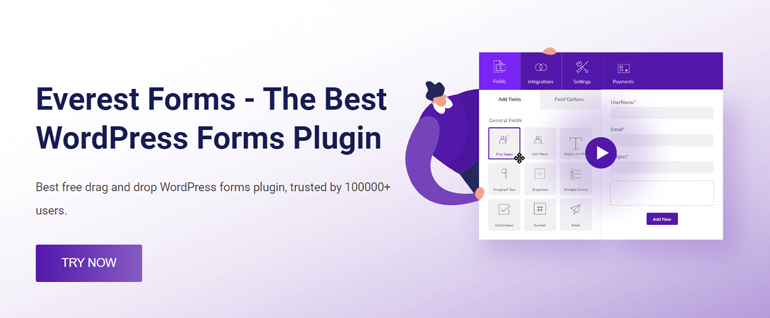
Inoltre, puoi abilitare il reindirizzamento condizionale per qualsiasi modulo che hai creato con Everest Forms. Puoi impostare tutte le regole condizionali di cui hai bisogno per ogni modulo.
Pertanto, utilizzeremo il plug-in Everest Forms per dimostrare il processo passo passo per abilitare il reindirizzamento condizionale. Iniziamo!
Passaggio 1: installa e attiva Everest Forms ed Everest Forms Pro
Innanzitutto, devi configurare il plug-in Everest Forms sul tuo sito. Poiché la funzione di reindirizzamento condizionale è disponibile solo nella versione premium. Quindi, dovrai anche installare Everest Forms Pro sul tuo sito.
Per una guida completa, fare riferimento al nostro articolo su come configurare Everest Forms ed Everest Forms Pro.
Dopo aver installato e attivato entrambi questi plugin, puoi passare al passaggio successivo.
Passaggio 2: crea un nuovo modulo di contatto utilizzando i moduli Everest
Ora hai bisogno di un nuovo modulo in cui puoi abilitare il reindirizzamento condizionale. Può essere un modulo di contatto, un modulo di prenotazione, un modulo di appuntamento, ecc. Dipende da te!
Per questo tutorial, creeremo un semplice modulo di contatto. Con Everest Forms, puoi creare un modulo di contatto personalizzato in pochissimo tempo! Puoi utilizzare i suoi modelli predefiniti o crearne uno da zero.
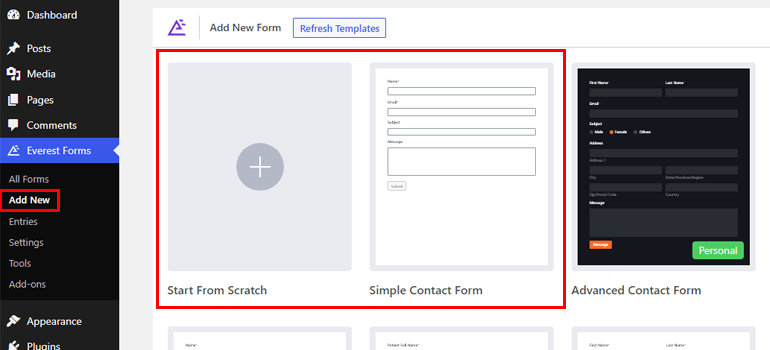
Se hai bisogno di aiuto, dai un'occhiata al nostro articolo sulla creazione di un modulo di contatto WordPress.
Una volta che hai il modulo di contatto pronto, puoi procedere.
Passaggio 3: abilitare il reindirizzamento condizionale nel modulo di contatto
Ora, ecco la parte critica. Devi abilitare il reindirizzamento condizionale per il modulo di contatto che hai appena creato.
Per farlo, fai clic sulla scheda Impostazioni nella parte superiore del generatore di moduli.
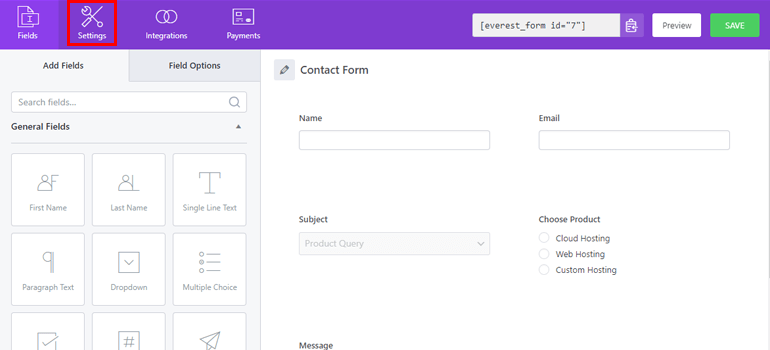
Questo apre le Impostazioni generali per il modulo di contatto.
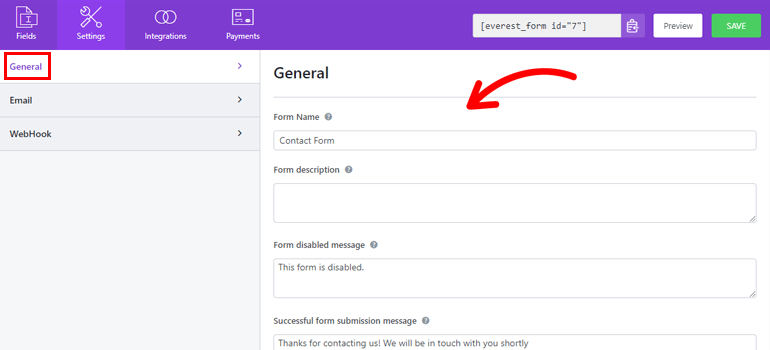
Puoi configurare varie opzioni da qui, come la modifica del nome del modulo, il messaggio disabilitato del modulo, il testo del pulsante di invio, ecc. Puoi persino abilitare l'anti-spam honeypot, l'invio del modulo AJAX e altro per il modulo.

Ancora più importante, l'opzione Reindirizzamento invio consente di abilitare il reindirizzamento condizionale dopo l'invio del modulo.
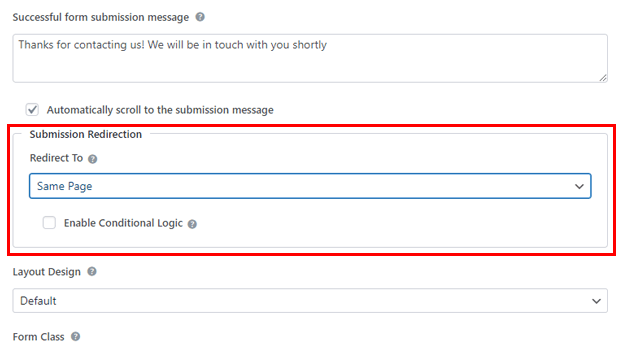
Normalmente, puoi reindirizzare l'utente a quanto segue:
Stessa pagina: reindirizza l'utente alla pagina in cui si trovava quando ha inviato il modulo.
Pagina personalizzata: puoi reindirizzare l'utente a qualsiasi pagina del tuo sito web. Puoi anche abilitare l'opzione Aggiungi stringa di query per Pagina personalizzata per inviare i dati del modulo a un'altra pagina.
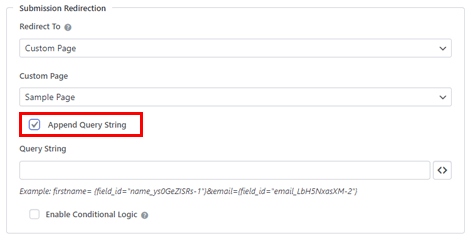
URL esterno: reindirizza l'utente a un URL esterno.
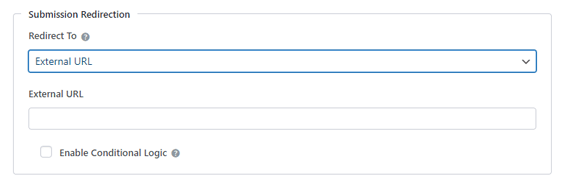
Tuttavia, potrebbe essere necessario reindirizzare utenti specifici a una pagina diversa. In questi casi, puoi applicare la logica condizionale al reindirizzamento.
Seleziona semplicemente la casella di controllo per Abilita logica condizionale e crea le regole condizionali.
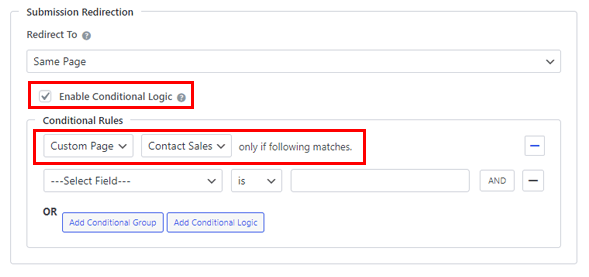
Ad esempio, abbiamo impostato l'opzione Reindirizza a come Stessa pagina . Se abiliti la logica condizionale, puoi definire casi eccezionali in cui l'utente viene reindirizzato a una pagina diversa anziché alla stessa pagina.
Quindi, sceglieremo l'opzione Pagina personalizzata dal menu a discesa e selezioneremo la pagina Contatta le vendite . Ciò significa che l'utente viene reindirizzato alla pagina Contatta le vendite se la condizione seguente è soddisfatta. La condizione può essere qualsiasi cosa tu abbia bisogno.
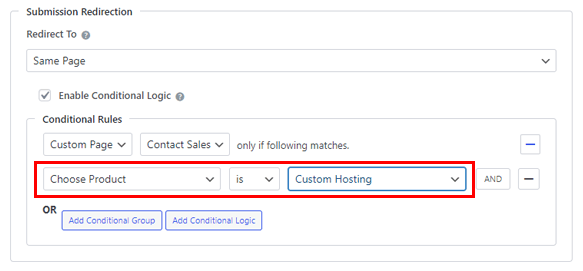
Qui, abbiamo creato la condizione " Scegli il prodotto è un hosting personalizzato ". Pertanto, il modulo reindirizza gli utenti alla pagina Contatta le vendite se hanno scelto Hosting personalizzato nel campo Scegli prodotto . Gli altri utenti che non soddisfano la condizione vengono reindirizzati alla stessa pagina.
Questa è solo una regola condizionale. Puoi aggiungere tante regole condizionali al gruppo o creare nuovi gruppi condizionali con l'uso degli operatori.
Per ulteriori informazioni sulla logica condizionale, fare riferimento alla nostra guida completa sulla logica condizionale in Everest Forms.
Salva tutte le modifiche fino ad ora. Con ciò, il tuo modulo reindirizzerà gli utenti in base al loro input.
Oltre alle impostazioni generali , ottieni anche le impostazioni e -mail e webhook . Puoi personalizzarli come meglio credi!
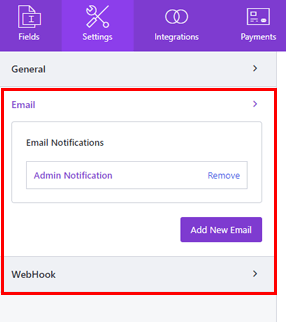
Passaggio 4: aggiungi il modulo di contatto al tuo sito
Dopo aver completato la creazione del modulo, devi comunque aggiungere il modulo di contatto al tuo sito Web live.
Per questo, apri la pagina o pubblica in cui desideri visualizzare il modulo. Puoi anche creare una pagina completamente nuova per il modulo.
Qui, apri l'inseritore di blocchi e aggiungi il blocco Everest Forms alla pagina.
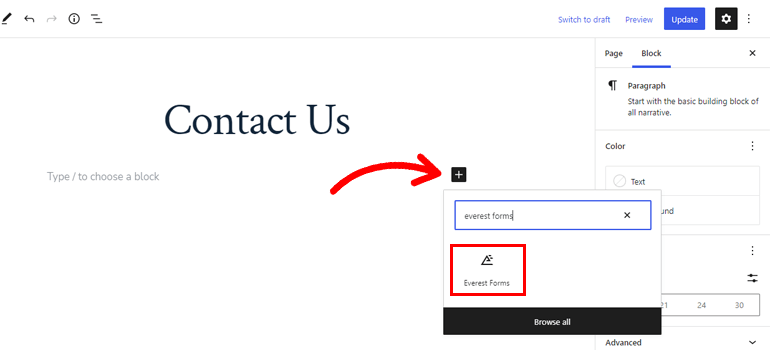
Quindi, seleziona il modulo con il reindirizzamento condizionale dal menu a discesa. Infine, fai clic sul pulsante Aggiorna in alto.
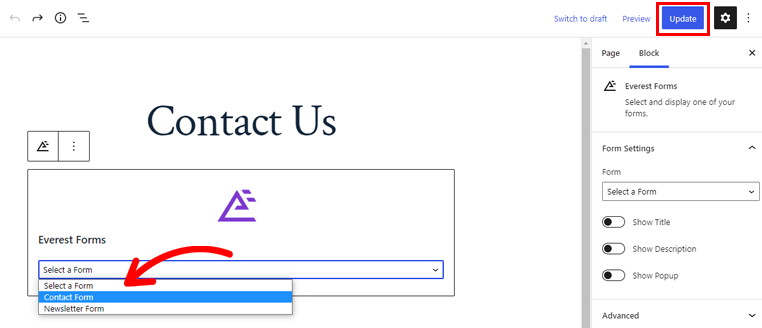
Ciò renderà il modulo disponibile per i visitatori del tuo sito Web da trovare e compilare.
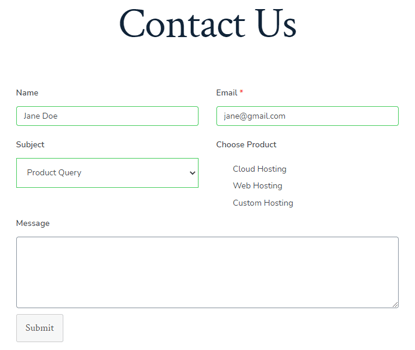
Avvolgendo
Il reindirizzamento condizionale nei moduli di WordPress ti aiuta a inviare gli utenti a pagine specifiche con contenuti su misura per loro. Ciò migliora l'esperienza dell'utente e aumenta la possibilità di una conversione riuscita.
E lo strumento perfetto per aiutarti ad abilitare il reindirizzamento condizionale dopo l'invio del modulo è Everest Forms. In pochi semplici passaggi, puoi reindirizzare condizionalmente gli utenti alla pagina desiderata dopo aver inviato il modulo.
Oltre a ciò, puoi anche utilizzare Everest Forms per aggiungere Google Maps ai moduli, prevenire lo spam dei moduli di contatto e altro ancora. Puoi consultare il nostro blog se sei interessato a saperne di più su questo plugin.
Per ulteriori aggiornamenti e risorse relativi a WordPress, seguici su YouTube, Twitter e Facebook.
